Bejövő számlák és könyvelési bizonylatok feltöltése a Mufis szlovák számlázó programba (könyvelőirodánk ügyfeleinek)
Hogyan küldje el a bejövő számláit és blokkjait elektronikusan a könyvelőnek (postázás vagy személyes látogatás nélkül)?
Az alábbi leírás lépésről lépésre bemutatja, hogyan szkennelje be, és töltse fel cége bejövő számláit a Mufis Szlovák számlázó programba, akár havonta egyszer, akár folyamatosan.
1 – Dokumentumok összegyűjtése
Gyűjtse össze az elmúlt hónap dokumentumait:
- bejövő számlák (telefon, beszállítók, stb.)
- blokkok (készpénzes céges vásárlások, benzin blokkok, stb.)
- papír alapú bankszámlakivonatok (ha van)
2 - Dokumentumok szkennelése
Szkennelje be a dokumentumokat:
- Lehetőleg 1 pdf = 1 dokumentum (végső esetben több dokumentum is beszkennelhető 1 pdf-be)
- fájlformátum: tömörített pdf. (elfogadható a pdf, a jpg, png formátum is)
- Minőség színes, 300 dpi
3 - A dokumentum feltöltése
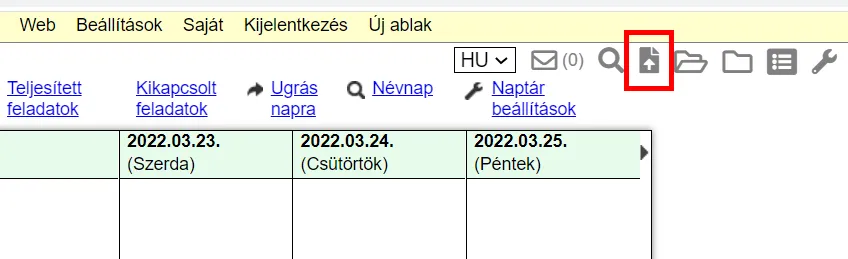
Kattintson a Mufis program főoldalán jobbra fent a feltöltés ikonra!
Ha nincs hozzáférése a feltöltéshez...
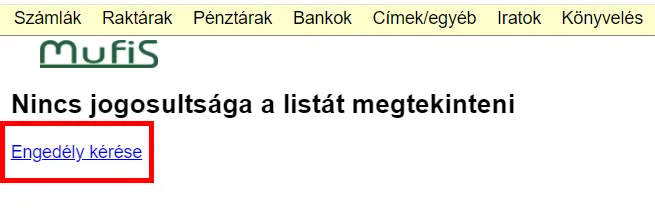
Jogosultság kéréséhez kattintson az engedély kérése linkre!
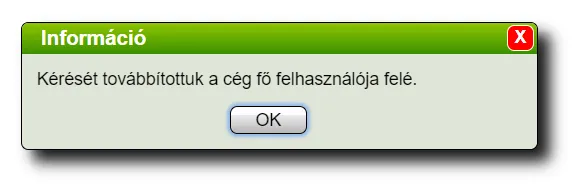
A kérést egy munkanapon belül jóváhagyja a Mufis számlázó adminisztrátora.
Ha van hozzáférése a feltöltéshez, itt folytassa...
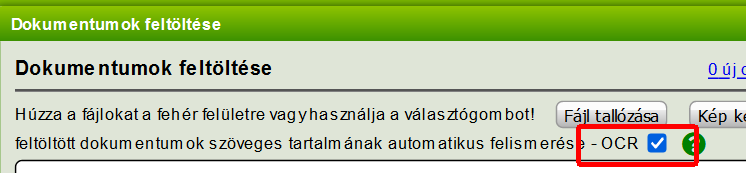
Az "OCR" jelölőnégyzetbe tegyen egy pipát (ha még nincs)!
(Ez a funkció megkönnyíti és meggyorsítja a dokumentum könyvelési folyamatát.)
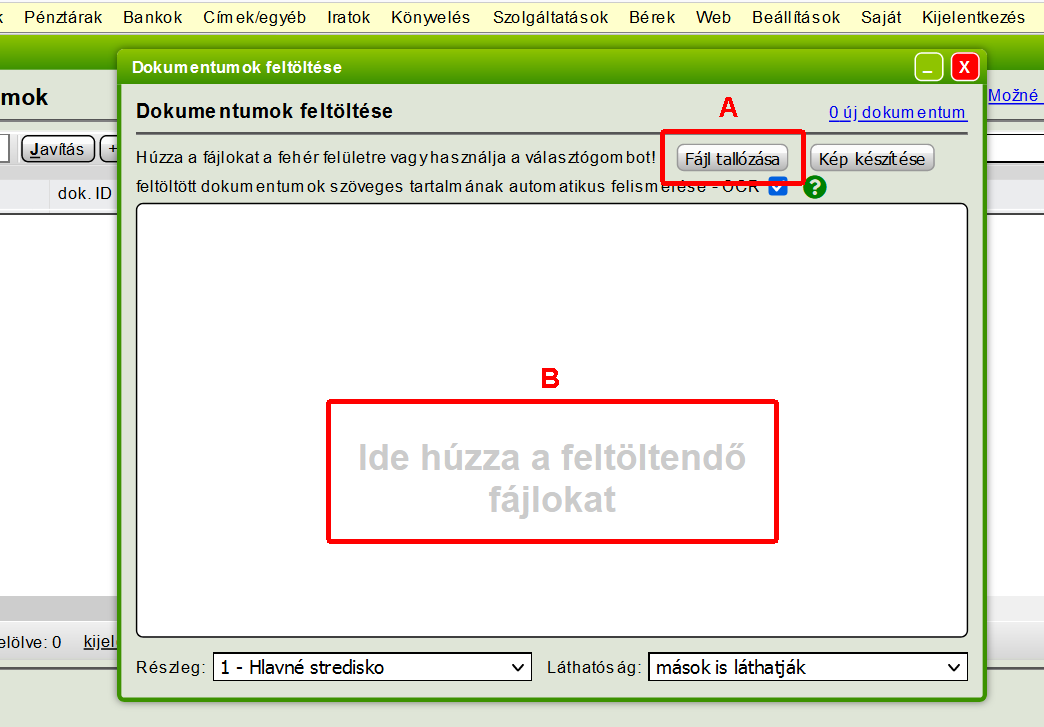
A „Fájl tallózása” gombra kattintva töltse fel a beszkennelt .pdf dokumentumot, vagy egérrel húzza rá a fájlt az ablak fehér területére!
Feltöltés után zárja be az ablakot! A feltöltések automatikusan mentésre kerülnek.
4 – Írja fel a sorszámot (nem kötelező, de ajánlott)
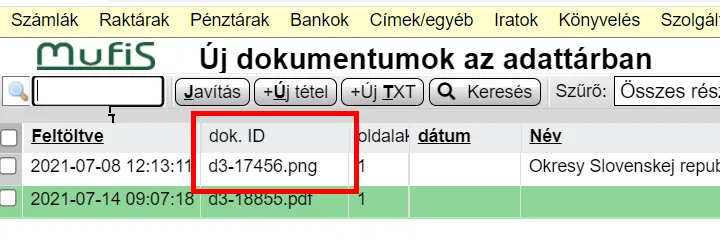
Írja rá a papír dokumentumra azt a sorszámot, amit a rendszer a szóban forgó dokumentumnak adott.
A szám alapján a későbbiekben is könnyen visszakereshető lesz a papíralapú dokumentum.
5 – Feltöltött dokumentumok listája
A feltöltött dokumentumokat a program jobb felső sarkában levő mappa ikonra kattintva találja meg.
Feldolgozásra váró dokumentumok
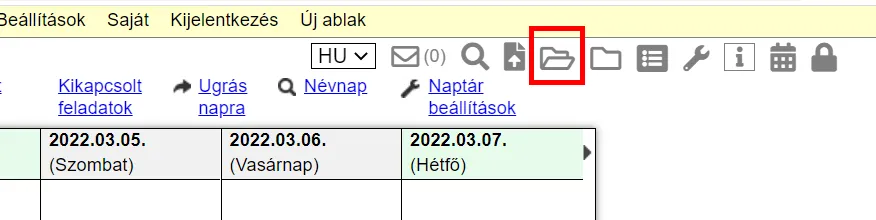
A feldolgozásra váró dokumentumokat a nyitott mappa ikonra kattintva találja.
A feldolgozást a könyvelője végzi el.
Feldolgozott dokumentumok
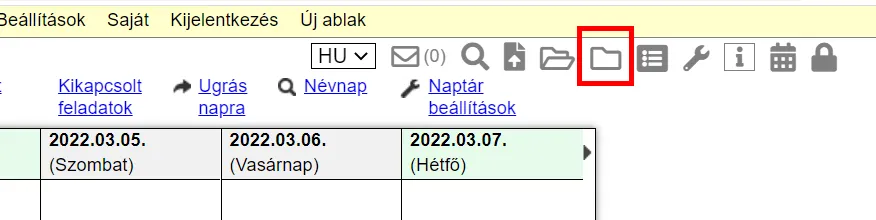
A feldolgozott dokumentumokat a mappa ikonra kattintva találja.
6 - A listákban szereplő dokumentumok előnézete
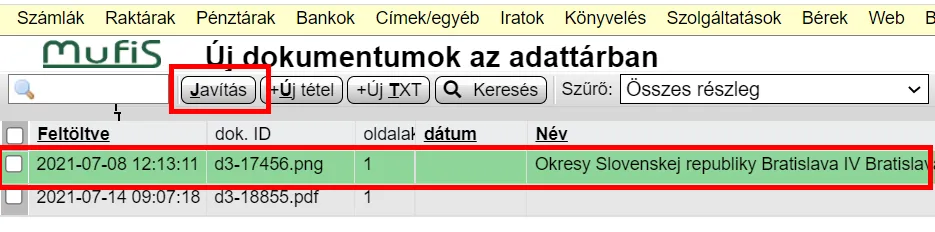
Kattintson a megnyitni kívánt dokumentum sorára!
Kattintson a javítás gombra – ekkor megnyílik a dokumentum előnézeti ablaka.
7 - Megjegyzés hozzáfűzése a feltöltött dokumentumhoz
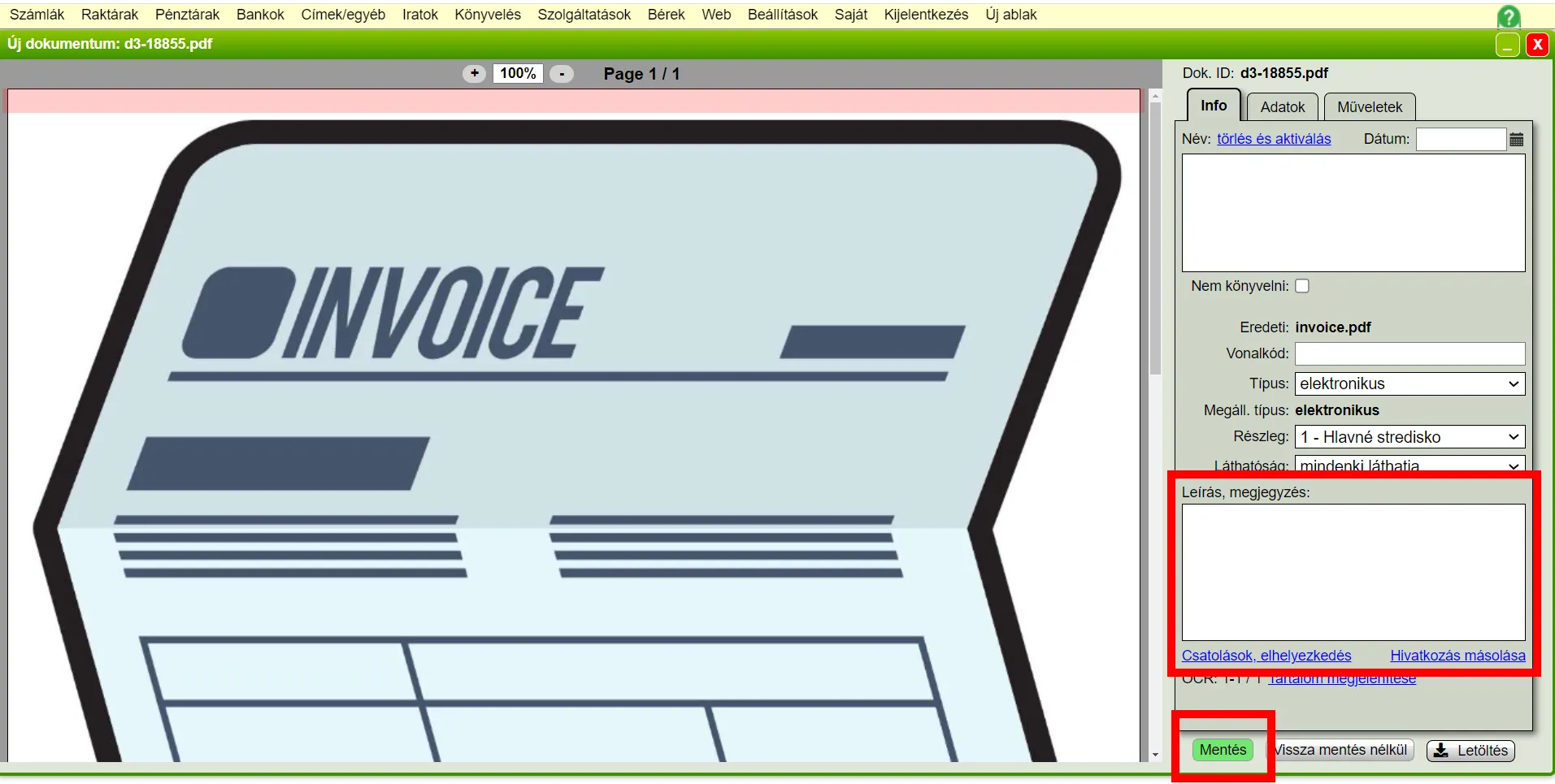
Az előnézet megnyitása után mindegyik feltöltött dokumentumhoz megjegyzést is írhat.
Mentse el a változtatásokat, ha megjegyzést ír!
8 – Archiválja a papír alapú dokumentumokat!
Fűzze le az összes beszkennelt dokumentumának eredeti példányát egy mappába (hónapok vagy a program által adott azonosítószámok szerint)!
- 11 évig kell megőrizni a könyvelési bizonylatokat. (Amennyiben az elektronikus verzió tartalmilag megegyezik a papír eredetivel, és nincs kétség annak hitelességéről, elvileg elegendő az elektronikusan tárolt verzió. Szerződések, vagy más okiratok esetében mindenképp javasoljuk megőrizni az eredetit is.)
9 - Milyen szkennert használjon?
A dokumentumok beolvasására elviekben bármilyen általános asztali szkenner megfelel.
Ha szkenner vásárlását tervezi, mi az alábbi berendezéseket tudjuk javasolni:
Asztali szkennerek
- Canon CanoScan LiDE 300 (hagyományos, egyszerű lapolvasó)
- Epson WorkForce DS-1630 (Van dokumentum adagolója. Egyszerre több lapot is szkennel a dokumentumok cserélgetése nélkül)
- Brother ADS-2800W (Nagyteljesítményű, gyors hálózati szkenner gyakori irodai használatra)
Mobiltelefonos szkenner szoftver
- Cam Scanner (ingyenesen is használható) - mobillal fényképezett dokumentumokat alakít át elfogadható minőségű szkennelt változatra


